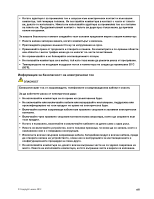Lenovo ThinkPad Edge E530 (Bulgarian) User Guide - Page 20
компютъра и влизане в програмата ThinkPad Setup или в операционната система Windows
 |
View all Lenovo ThinkPad Edge E530 manuals
Add to My Manuals
Save this manual to your list of manuals |
Page 20 highlights
5 7 TrackPoint 9 6 8 1 2 44. UltraNav 3 TrackPoint 7 TrackPoint 8 UltraNav Lenovo UltraNav 28. 4 ThinkPad ThinkPad 9. 5 45. 6 ThinkPad Setup Windows 57. 9 Power Manager Power Manager. 2

5
Гнездо за четец на картови носители
6
Четец на пръстови отпечатъци
7
Бутони TrackPoint
8
Чувствителна повърхност
9
Бутон на захранване
1
Вградени микрофони
Вградените микрофони улавят звук и говор, когато се използват с приложна програма с възможност
за работа с аудио.
2
Вградена камера
Някои модели разполагат с вградена камера. Използвайте камерата за заснемане на снимки или
провеждане на видеоразговори. За подробности вж. “Използване на вградената камера” на
страница 44.
UltraNav
®
посочващо устройство
3
TrackPoint показалка
7
TrackPoint бутони
8
Чувствителна повърхност
Клавиатурата включва уникалното UltraNav посочващо устройство на Lenovo. Посочването,
избирането и плъзването са част от един и същи процес, който можете да извършвате, без да
премествате пръстите си от позиция за въвеждане. За повече информация вижте “Използване на
UltraNav посочващото устройство” на страница 28.
4
Индикатор за състояние на системата (светеща емблема на ThinkPad)
Светещата емблема на ThinkPad, която се намира върху опората за китки, изпълнява функцията
на индикатор за състоянието на системата. Компютърът ви е снабден с няколко индикатора за
състояние. За подробна информация относно местоположението и значението на всеки индикатор
вж. “Индикатори за системно състояние” на страница 9.
5
Гнездо за четец на картови носители
В зависимост от модела вашият компютър може да има гнездо за четец на картови носители. За
повече информация относно поддържаните карти вж. “Използване на флаш картов носител” на
страница 45.
6
Четец на пръстови отпечатъци
Някои модели разполагат с четец за пръстови отпечатъци. Технологията за разпознаване на
пръстови отпечатъци ви дава възможност да използвате пръстовия си отпечатък за стартиране на
компютъра и влизане в програмата ThinkPad Setup или в операционната система Windows
®
. За
подробности вж. “Използване на четеца на пръстови отпечатъци” на страница 57.
9
Бутон на захранване
Използвайте бутона за захранването, за да включите компютъра. За да изключите компютъра,
използвайте опцията за изключване в менюто
Старт
.
Ако компютърът не отговаря и не можете да го изключите, натиснете и задръжте бутона на
захранването за четири секунди или повече. Ако компютърът все още не отговаря, отстранете
адаптера за променлив ток и батерията, за да рестартирате компютъра.
Бутонът за захранването може също така да се програмира чрез програмата Power Manager за
изключване на компютъра или превключването му в режим на заспиване или хибернация. За повече
информация вж. системата за помощна информация на програмата Power Manager.
2
Ръководството за потребителя